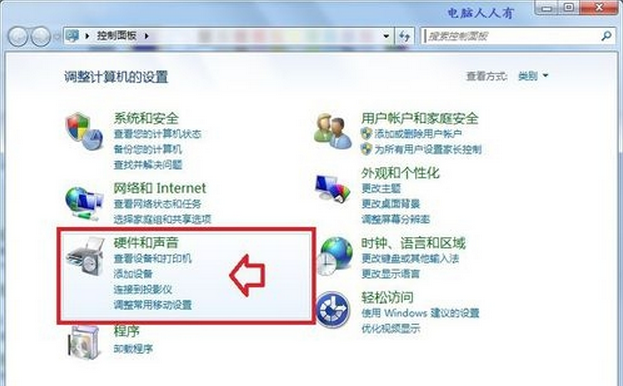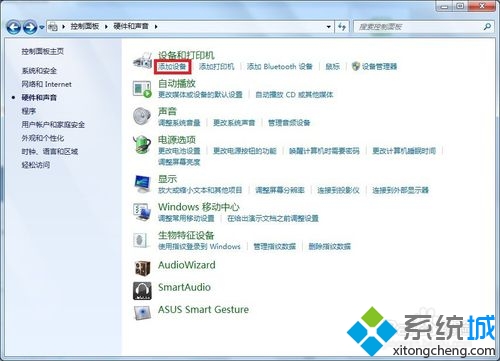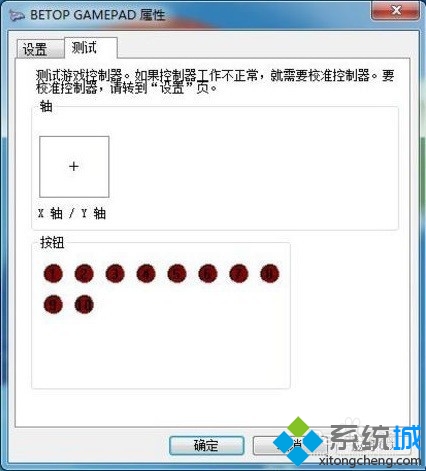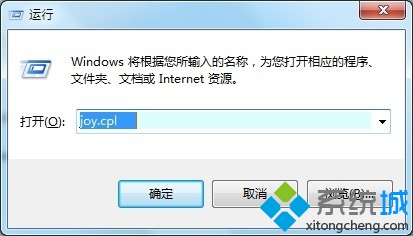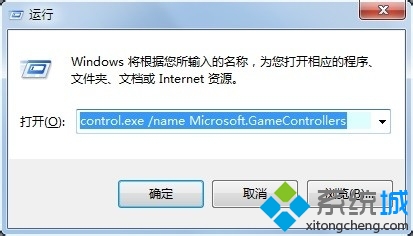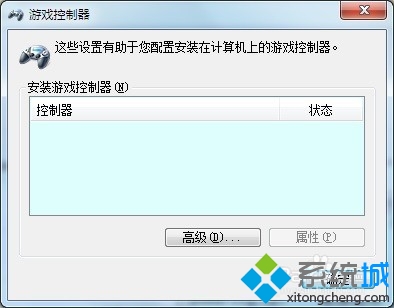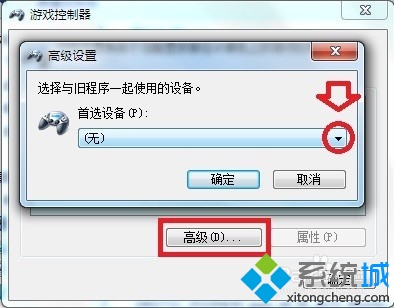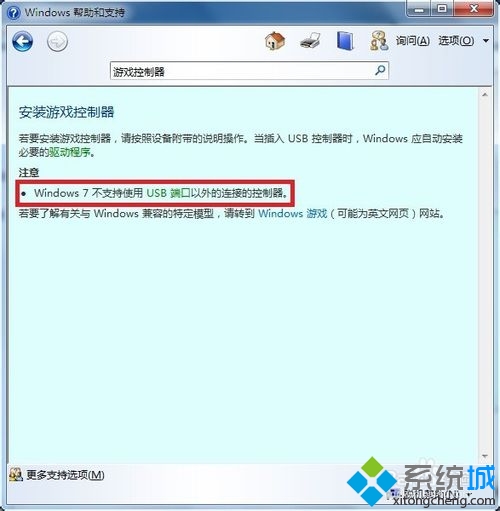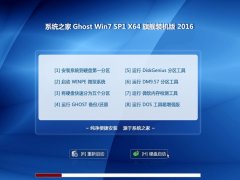游戏控制器是一种用来控制视频游戏的设备,新手柄一般上都是USB接口,插上就可以用的了。如果遇到Win7系统插上游戏控制器没有反应时,就可手动进行添加win7游戏控制器驱动。那么win7游戏控制器驱动怎么添加?下面小编分享系统之家win7游戏控制器驱动的添加教程。
1、可以这样设置:开始→控制面板;
2、控制面板→硬件和声音;
3、硬件和声音→添加设备;
4、此时会弹出向导,并检测新设备(否则就是设备异常,或者数据线、接头问题);#f#
5、检测到设备,可以检测一下,就能使用了;
6、按Windows+R组合键调出运行窗口,输入命令(点击确定)也能打开该项目;
7、同样,在运行中输入此命令,点击确定(或者按回车键执行)也能打开该项目:control.exe /name Microsoft.GameControllers;
8、弹出游戏控制器设置框→高级;
9、点击右边的下箭头▼找到游戏控制器等设备→完成设置;
10、注意:Windows 7 不支持USB端口以外的游戏控制器。
本教程和大家分享Win7系统添加游戏控制器的详细步骤,有需要的小伙伴不妨参考教程来解决吧。